Chương 6
Cách thiết lập dạng xem bảng nâng cao trong Trello enterprise
Trello Enterprise còn có các dạng xem khác ngoài dạng xem Bảng tiêu chuẩn. Các dạng xem nâng cao cho bạn góc nhìn bao quát mới về công việc cần thực hiện và hỗ trợ bạn ra quyết định tốt hơn.
Thông tin tổng quan về mục
Trong mục này, bạn sẽ tìm hiểu:
Cách thay đổi các dạng xem
Thay đổi dạng xem bằng cách chọn danh sách thả xuống Bảng ở góc trên cùng bên trái của bảng Trello và chọn dạng xem bạn muốn từ danh sách thả xuống.
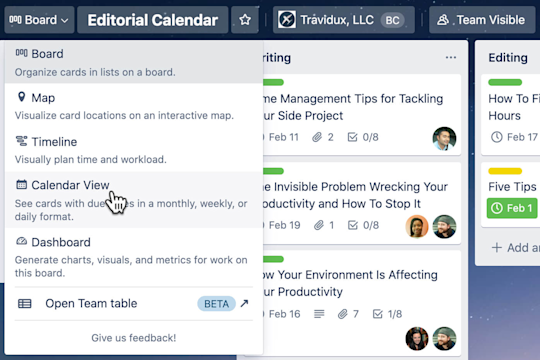
Dạng xem Lịch trình
Với Dạng xem Lịch trình, bạn sẽ có cái nhìn tổng quát rõ ràng về công việc dựa vào ngày bắt đầu và ngày kết thúc đã định. Nắm bắt tổng quát về công việc từ dạng xem này giúp bạn đánh giá tốt hơn về quy trình dự án và xác định những trở ngại sắp tới.
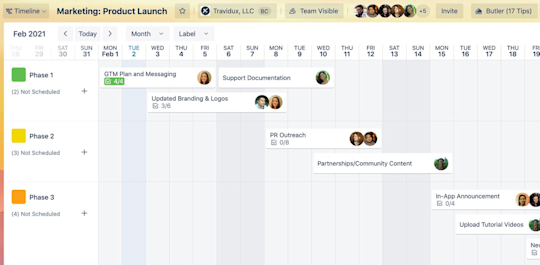
Sắp xếp thẻ theo ngày bắt đầu và ngày hết hạn. Theo mặc định, việc nhóm thẻ theo danh sách sẽ thành các làn ngang. Bạn có thể điều chỉnh tính năng nhóm làn (danh sách, thành viên, nhãn) và khung thời gian (ngày, tuần, tháng, quý) từ các danh sách thả xuống ở đầu dạng xem. Bạn có thể chuyển ngay vào thẻ bằng cách chọn thẻ từ lịch trình.
Sử dụng Dạng xem Lịch trình, bạn có thể
- xem những thành viên được chỉ định cho một tác vụ cụ thể;
- sắp xếp các tác vụ theo nhãn hoặc danh sách;
- thêm các tác vụ dự án mới và chỉ định ngày bắt đầu và kết thúc; cũng như
- điều chỉnh ngày bằng cách kéo và thả một tác vụ cụ thể.
Sau đây là một số ví dụ về cách sử dụng Dạng xem Lịch trình:
- Truyền đạt về khoảng thời gian cần có cho một tác vụ. Điều chỉnh ngày cho tác vụ nhằm phản ánh khoảng thời gian bạn nghĩ mình cần để hoàn thành tác vụ. Cách này giúp đồng nghiệp có tác vụ phụ thuộc vào tác vụ của bạn có thể điều chỉnh khối lượng công việc của họ. Ngoài ra còn báo hiệu cho trưởng nhóm của bạn rằng họ cần chỉ định một thành viên nhóm khác để giúp bạn hoàn thành kịp ngày hết hạn sớm hơn.
- Theo dõi việc phân bổ khối lượng công việc. Áp dụng tính năng nhóm thành viên thành các làn và xem tác vụ sắp tới cho từng thành viên trong nhóm bạn. Nhanh chóng nắm bắt các tác vụ trùng lặp, thiếu sót trong công việc và cơ hội để chuyển đổi hoặc tái phân bổ phần việc được giao.
Dạng xem Lịch
Với Dạng xem Lịch, bạn có thể xem tất cả thẻ của bảng kèm ngày bắt đầu, ngày hết hạn và các mục trong Danh sách công việc nâng cao kèm ngày hết hạn. Dạng xem Lịch hiển thị cả các sự kiện trong ngày và nhiều ngày.
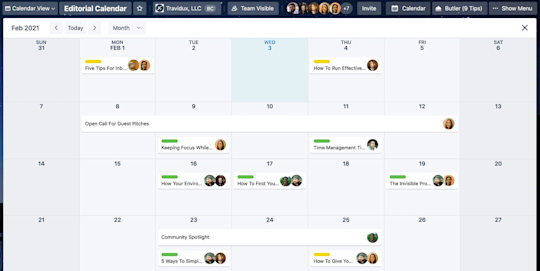
Sắp xếp thẻ theo ngày hết hạn và hiển thị mọi nhãn, thành viên cùng danh sách công việc đã thêm vào thẻ. Thêm thẻ mới từ dạng xem này bằng cách chọn Thêm thẻ ở góc dưới cùng bên trái của lịch. Bạn có thể vào thẻ trực tiếp bằng cách chọn thẻ từ lịch.
Sử dụng Dạng xem Lịch, bạn có thể
- thêm ngày bắt đầu và kết thúc cho các tác vụ để nắm rõ những công việc trước mắt;
- chuyển đổi nhanh giữa dạng xem tuần và tháng để có cái nhìn cụ thể hơn hoặc bao quát hơn về thẻ; và
- điều chỉnh ngày bằng cách kéo và thả một tác vụ cụ thể.
Sau đây là một số ví dụ về cách sử dụng Dạng xem Lịch:
- Quản lý phỏng vấn trong quy trình tuyển dụng. Tạo thẻ cho từng ứng viên, đính kèm hồ sơ xin việc của họ, câu hỏi phỏng vấn và liên kết Zoom. Sử dụng Dạng xem Lịch để đảm bảo ngày và phần việc được giao của người phỏng vấn không xung đột.
- Theo dõi giao dịch bán hàng trong công việc. Luôn cập nhật thông tin liên lạc theo dõi, tác vụ và ngày hợp đồng, cùng những thời hạn quan trọng trong giao dịch với khách hàng tiềm năng trở thành khách hàng.
Dạng xem Bảng điều khiển
Với Dạng xem Bảng điều khiển, bạn có thể trực quan hóa các số liệu chính như ngày hết hạn, thẻ được chỉ định và thẻ trên mỗi danh sách. Trello cho bạn bắt đầu với bốn bảng, tuy nhiên bạn có thể tạo thêm bảng và thay đổi loại trực quan hóa.
Chọn dấu cộng ở cuối bảng điều khiển để thêm một bảng mới. Chọn loại trực quan hóa mong muốn (biểu đồ thanh, biểu đồ tròn hoặc biểu đồ đường) và số liệu bạn muốn xem (thẻ trên mỗi danh sách, thẻ trên mỗi nhãn, thẻ trên mỗi thành viên và thẻ trên mỗi ngày hết hạn).
Chỉnh sửa các trực quan hóa hiện tại bằng cách chọn biểu đồ và chọn một loại trực quan hóa thay thế.
Sử dụng Dạng xem Bảng điều khiển, bạn có thể
- thêm, loại bỏ và sửa các ô trong bảng điều khiển bằng trình hướng dẫn để tùy chỉnh trực quan hóa dựa vào một số điểm dữ liệu;
- nhấp vào một biểu đồ để xem phân tích về các thẻ cụ thể được bao gồm trong số liệu; và
- xuất một bảng điều khiển để dễ dàng trình bày với lãnh đạo hay các bên liên quan khác.
Dạng xem Bảng
Với Dạng xem Bảng, bạn có thể xem thẻ trên nhiều bảng ở một vị trí tập trung. Đây là một dạng xem cần thiết giúp bạn hiểu rõ việc phân bổ khối lượng công việc và tình trạng dồn ứ công việc tiềm tàng trong nhiều dự án.
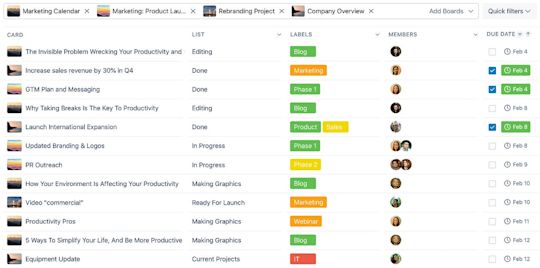
Chọn bảng (hoặc nhiều bảng) từ danh sách thả xuống Thêm bảng để điền thẻ vào bảng. Sử dụng danh sách thả xuống Bộ lọc nhanh ở bên phải trường bảng để lọc thẻ hoặc chọn tiêu đề của từng cột để lọc kết quả.
Chia sẻ dạng xem đã lọc cụ thể với đồng nghiệp (hoặc đánh dấu để sử dụng sau) bằng cách chọn nút Đánh dấu. Sao chép liên kết được cung cấp và chia sẻ.
Sử dụng Dạng xem Bảng, bạn có thể
- xem thẻ từ nhiều bảng trong không gian làm việc của nhóm;
- lọc thẻ theo danh sách, nhãn, thành viên và ngày hết hạn;
- chia sẻ hoặc đánh đấu dạng xem tùy chỉnh; và
- theo dõi khối lượng công việc của thành viên nhóm một cách dễ dàng.
Sau đây là một số ví dụ về cách sử dụng Dạng xem Bảng:
- Duy trì cộng tác đa chức năng cho các tab. Cho phép nhóm tiếp thị và nhóm sản phẩm thiết kế bảng cùng quy trình làm việc của họ, đồng thời kéo các tác vụ và dự án vào cùng một dạng xem duy nhất để hiểu rõ hơn cách bố trí chuẩn bị cho phần phụ thuộc và ngày hết hạn.
- Quản lý khối lượng công việc trên các bảng. Tập hợp tất cả thẻ được chỉ định cho một thành viên nhóm cụ thể cộng tác trên nhiều bảng trong một Không gian làm việc. Đây là dạng xem tối ưu giúp trưởng nhóm nắm được toàn cảnh về năng lực và khả năng kiệt sức của thành viên nhóm.
Dạng xem Bản đồ
Với Dạng xem bản đồ, bạn có thể thêm vị trí vào thẻ và hiển thị theo vị trí địa lý trên bản đồ. Dạng xem bản đồ của Trello sử dụng Google Maps.
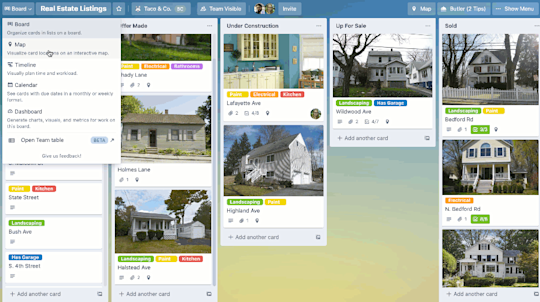
Thêm vị trí vào thẻ trong dạng xem bảng tiêu chuẩn bằng cách chọn Vị trí ở bên phải của mặt sau thẻ, hoặc tạo thẻ ngay từ bản đồ bằng cách chọn Thêm thẻ ở góc trên bên phải của bản đồ.
Sử dụng Dạng xem Bản đồ, bạn có thể
- di chuyển quanh bản đồ bằng chức năng kéo và thả, đồng thời phóng to vào các vùng lãnh thổ, vị trí và khu vực;
- thêm các thẻ mới theo vị trí; và
- truy cập chi tiết thẻ bằng cách nhấp vào vị trí hiện tại.
Sau đây là một số ví dụ về cách sử dụng Dạng xem Bản đồ:
- Theo dõi các sự kiện trong thành phố và khu vực. Bạn có kế hoạch tham dự các triển lãm thương mại công nghiệp hoặc tổ chức các hội nghị khách hàng khu vực? Theo dõi chi tiết địa điểm hoặc vị trí để mọi thành viên nhóm đều nắm bắt được thông tin về địa điểm và thời gian tham dự.
- Quản lý địa điểm dự án. Các công ty kiến trúc hoặc nhà thầu có thể dễ dàng theo dõi địa điểm làm việc, nhà cung cấp và tiến độ dự án ở nhiều vị trí.
Giờ đây, bạn đã tìm hiểu tất cả các dạng xem nâng cao (và thay đổi công việc) của Trello Enterprise và sẵn sàng tìm hiểu sâu hơn về nhiều cách mà Trello cung cấp để bạn đưa cá tính bản thân vào công việc.